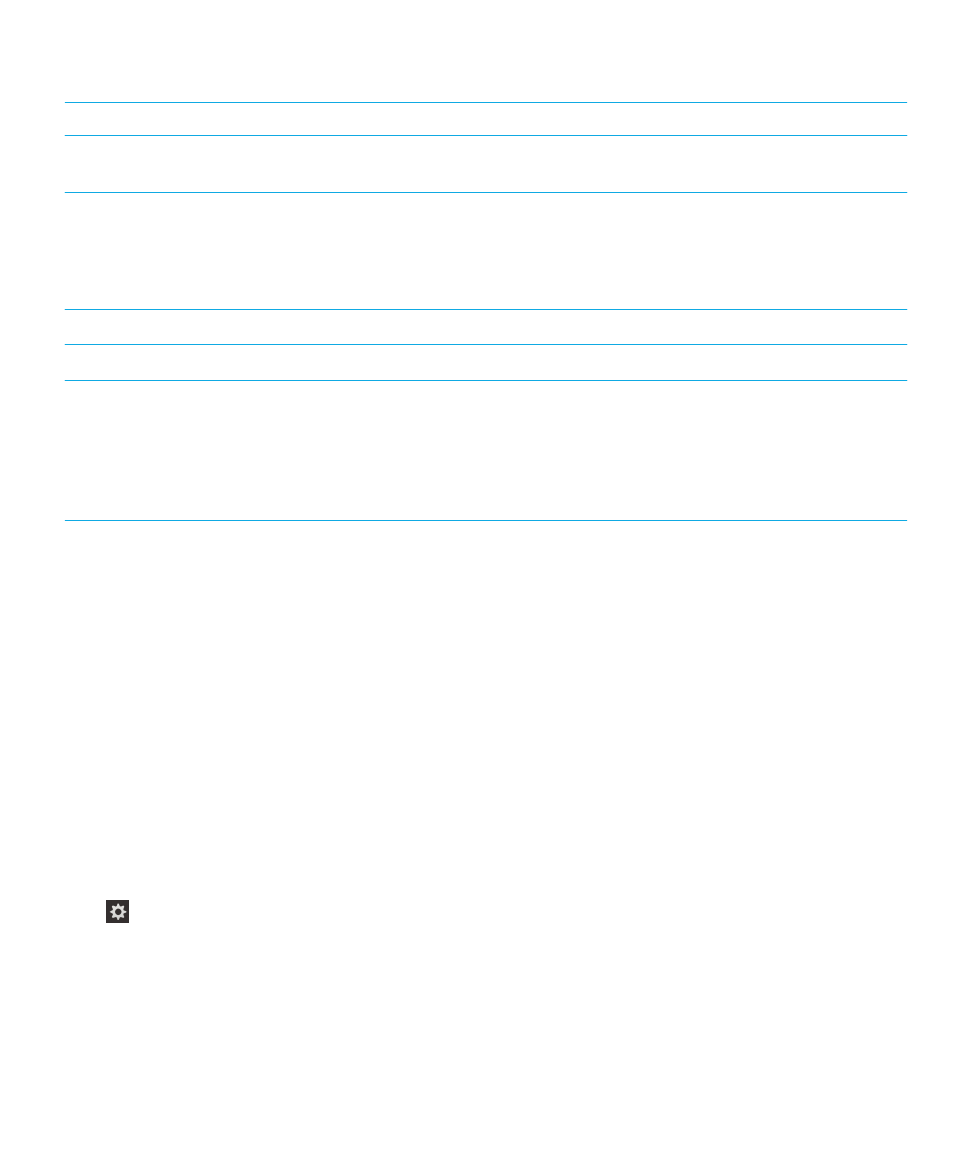
デバイス設定でダークスクリーンモードをオンにする
BlackBerry Screen Reader を使用する場合、画面のバックライトをオフにしてダークスクリーンモードを使用すること
により、プライバシーを守り、バッテリー持続時間を延ばすことができます。
1.
ホームスクリーンで、画面の最上部から下にスワイプします。
2.
[設定]をタップして関心点を設定します。 次にダブルタップし、[設定]メニューをアクティブにしま
す。
3. [表示設定]をタップして関心点を設定します。 次にダブルタップし、[表示設定]オプションをアクティブに
します。
4. [スクリーンリーダー]をタップして関心点を設定します。 次にダブルタップし、[スクリーンリーダー]オプ
ションをアクティブにします。
ユーザーガイド
設定
200
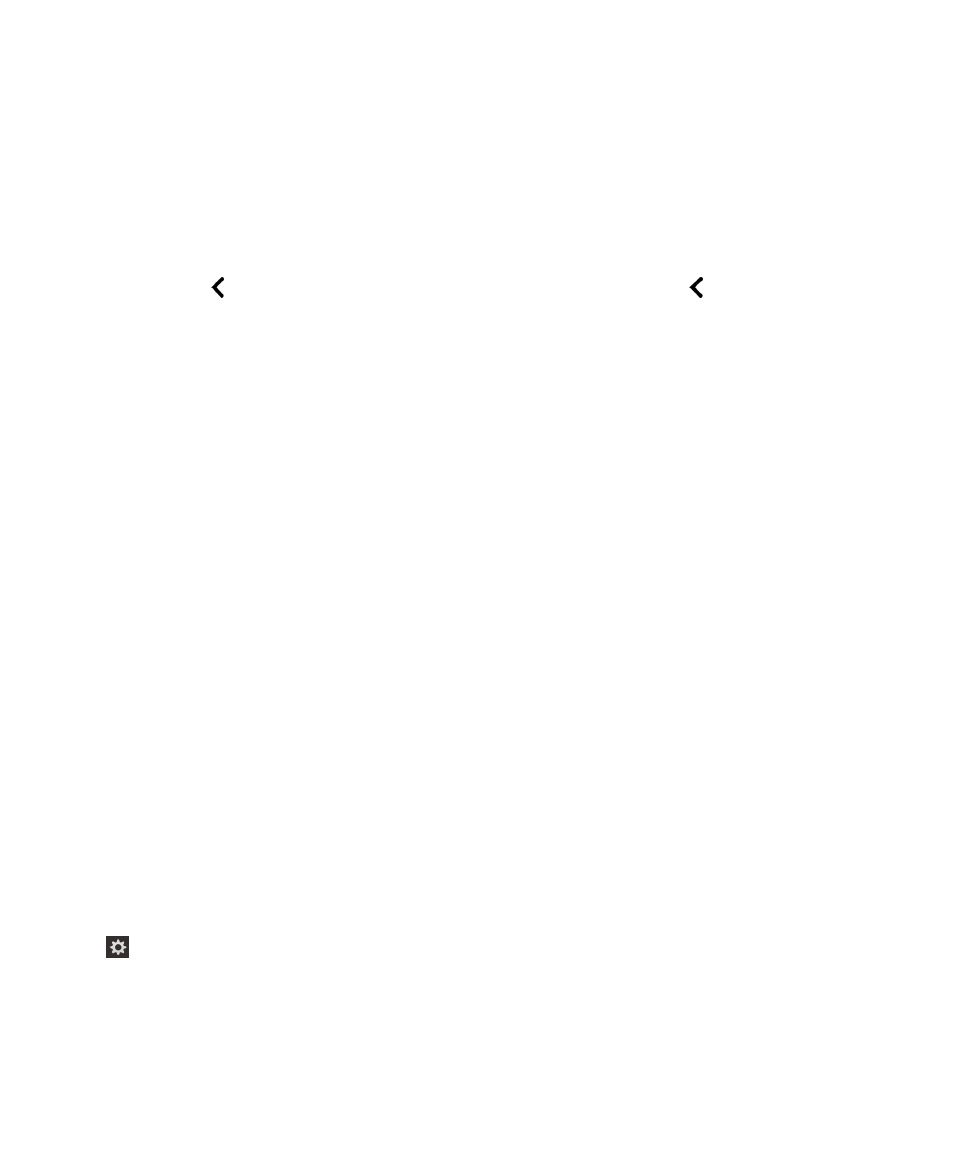
5. [ダークスクリーンモード]をタップして関心点を設定します。 次にダブルタップし、[ダークスクリーンモー
ド]オプションをアクティブにします。
6.
次のいずれかの方法で、
BlackBerry Screen Reader の設定を閉じます。
• 画面を最小化するには、画面下部から上にスワイプします。 ご使用のデバイスにトラックパッドが付いてい
る場合は、上にスワイプして画面のロックを解除する際に、触れないように注意してください。
トラックパ
ッドの左側か右側からスワイプを開始するようにします。
最小化されたアプリケーションの関心点を 2 本
の指でダブルタップしてアプリケーションを閉じます。
• 画面左下の
をダブルタップして[表示設定]画面に戻ります。
画面左下の
をタップして[システム設
定]画面に戻ります。
最小化されたアプリケーションの関心点を 2 本の指でダブルタップしてアプリケーシ
ョンを閉じます。